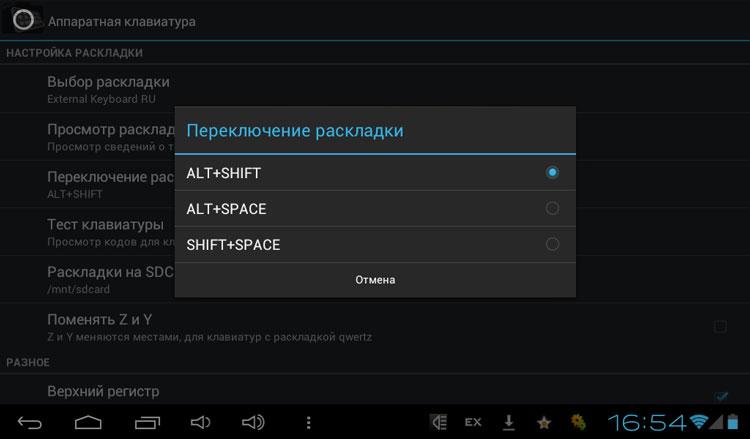Как подключить флеш-накопитель к планшету
Содержание:
- Подключение флешки к планшету: способы и распространенные проблемы
- Восстановление карт памяти
- Почему планшет не видит флешку usb и что делать в такой ситуации
- Как вставить карту памяти (флешку) в телефон или планшет?
- Особенности подключения к планшету внешнего жёсткого диска
- Подключение
- OTG кабель
- Что еще можно подключить к планшету с помощью USB OTG
Подключение флешки к планшету: способы и распространенные проблемы
Планшетные компьютеры имеют достаточно сильные ограничения во внутренней памяти. В различных моделях отсутствует возможность применения памяти microSD. Отсюда следует, что много пользователей задавались вопросом, как подключить флешку к планшету.
Использование стандартных способов подключения
Многие сталкивались с тем, что требовалось достаточно быстро скопировать информацию или переместить различные документы. Планшеты все больше проникают в обыденную жизнь людей. Сейчас сложно представить современных людей, которые не используют сенсорный гаджет со следующими преимуществами:
- Компактность, габариты и минимальный вес.
- Всегда рядом устройство для выполнения разных задач.
- Практичность и удобство.
USB-host
Подобный способ подойдет для пользователей, которые столкнулись с проблемой, что в гаджете отсутствует OTG режим. Суть способа заключается в том, что интерфейс USB использует двухстороннюю подачу напряжения: к планшету и от него. При помощи данной цепи питается флешка, гаджет распознает ее.
Для самостоятельного создания цепи следует приобрести двухголовый USB кабель. К сенсорному девайсу подключается micro-USB, через адаптер USB осуществляется подключение к сети, а в третий интерфейс вставляется накопитель.
Можно вместо шнура применить USB Hub, но главным условием работы системы будет подача напряжения для внешнего устройства. Подобным способом можно подключить игровые джойстики или жесткие диски.
Если все равно появляются вопросы по подключению флешки к планшету, можете использовать ниже изложенные способы.
Адаптеры
Определенные производители, например, Samsung, отказываются применять в производимых девайсах стандартные интерфейсы micro-USB. Их заменяют фирменными разъемами, что для владельцев гаджетов добавляют определенные неудобства.
Стоимость подобного небольшого адаптера является высокой, а производитель получает хороший заработок на этом. Пользователи тратят время на поиск соответствующих адаптеров.
В компании Asus также используется нестандартный интерфейс питания, хотя это прародитель планшетов трансформеров.
Восстановление карт памяти
Данное действие предназначено для тех случаев, когда все вышеописанные операции не помогают и флешка все равно не обнаруживается на телефоне и на других устройствах.
Тогда остается только попытаться восстановить данные с флешки и выбросить ее. К сожалению, других выходов их положения не существует.
Одной из наиболее популярных программ для восстановления карт памяти является CardRecovery.
Чтобы воспользоваться ей, нужно сделать следующее:
- Скачать программу и установить ее (вот ссылка). В окне приветствия нажать «Next».
- В разделе «Drive letter» выбрать нужную карту памяти (узнать ее можно по букве в «Моем компьютере»). В разделе «Camera Brand and File type» выбрать тип устройства и поставить галочки напротив типов файлов, которые будут восстанавливаться. Нажимаем на кнопку «Next».
- Дождаться окончания процесса. Кнопка «Next».
- Поставить галочки возле тех файлов, которые нужно сохранить на компьютер. Кнопка «Next».

Вот другие программы для восстановления файлов:
- PC Inspector Smart Recovery;
- R-Studio;
- Easy Recovery;
- Flash Memory Toolkit.
Купили новую карту памяти, а телефон ее не видит? Или перестала работать старая? Почему это происходит и как исправить ситуацию расскажет наша статья.
Навигация
Практически у каждого современного гаджета, и не только телефона, имеется специальный разъем, позволяющий вставить карту памяти. Дополнительная свободная память очень важна тем, кто скачивает много информации из интернета. Ведь обязательно нужно место для ее хранения. Если вы активно скачиваете файлы большими объемами, то значительная свободная память вам просто необходима.
- Встроенная память для таких целей тоже может сгодиться, но только если у вас её очень много. Поэтому, если такого у вас нет, то вам стоит приобрести флеш-карту
- Карта памяти представляет собой специальное устройство, которое можно вставить в телефон или любое другое устройство, имеющее разъём, что позволит значительно увеличить объём свободной памяти. Она позволяет расширить возможности гаджета и отличается от остальных носителей тем, что использовать её можно гораздо дольше
- Как правило, она не продаётся вместе с новым телефоном, поэтому всем потребителям приходится покупать её отдельно. Именно здесь и начинаются первые проблемы — не изучив подробно все возможности своего устройства, человек покупает флешку, которая либо имеет неправильный формат, либо не поддерживается по причине слишком большого размера
- И после покупки не подходящего носителя памяти сразу возникает логичный вопрос: «А почему телефон не видит?»
- Даже при использовании подходящей флешки вы все равно можете оказаться в ситуации, когда она не будет определяться. Большинство ситуаций вполне разрешимо без помощи специалистов
Почему планшет не видит флешку usb и что делать в такой ситуации
Бывает и так, что устройство никак не распознает съемный накопитель. Причин, которые вызывают такую неполадку, несколько:
- На разъемы и порты планшетных компьютеров подается мало питания. Делается это из-за экономии заряда батареи. В итоге устройства просто «физически» не способны считывать данные с некоторых типов флешек.
- Иногда планшет не видит съемный накопитель из-за его большого объема. В таком случае следует попробовать подключить флешку с меньшим размером памяти. Желательно, до 32 Гб.
- Неправильный формат также может стать причиной того, что планшет не распознает юсб-носитель. Ведь большинство подобных устройств «сотрудничают» лишь с теми флешками, у которых файловая система fat32, а не ntfs. Решить проблему несложно – просто меняете формат с помощью стандартных средств Windows или специальных утилит.
- Иногда планшет не видит и не читает карту памяти из-за программных «преград». Поэтому если вы перепробовали все способы, но гаджет так и не распознает флешку, то скачайте и установите бесплатную прогу StickMount. В большинстве случаев она помогает решить проблему. Необходимы лишь root-права и файловый менеджер (тот же ES Проводник). При этом StickMount создаст отдельную папку для флешки.
- Бывает и так, что планшет не видит usb-накопитель из-за его поломки. Поэтому обязательно проверьте работоспособность флешки, подключив к ПК или ноутбуку.
- Неисправность кабеля usb otg – еще одна причина возникновения проблем с подключением внешних носителей информации. В этом случае остается лишь менять сам шнур.
- Нельзя исключать и того, что вышел из строя непосредственно разъем micro-USB. Так что если есть возможность, то проверьте устройство и его порты в сервисном центре.
Скорее всего, большое количество людей сталкивалось с тем, что нужно быстро скопировать файлы с usb-флешки на планшет под управлением android. Многие пользователи полагают, что без компьютера, скопировать данные не получиться и не знают, что возможность подключения usb-флешек напрямую к планшету реализована на уровне операционной системы, начиная с версии Android 3.1.
Какие переходники нужны для подключения usb-флешки к планшетам
Из-за ограничения по толщине, производители не могут встроить обычный USB-разъем в планшетный компьютер. Разработчики устанавливают в гаджеты, либо интерфейс microUSB, либо собственный фирменный разъем. В данном случае, для подключения usb-флешек к планшетам, используются различные «переходники». Именно это мы рассмотрим дальше.
Подключение usb-флешки к планшетам с разъемом microUSB
Если на вашем планшетном компьютере разъем microUSB, чтобы подключить флешку, нужен кабель USB OTG. Использовать переходник USB OTG довольно просто — нужно только подсоединить флешку к переходнику и воткнуть в разъем на планшете. При подключении к планшету или смартфону под управлением ОС Android, автоматически запускается файловый менеджер (приложение File Manager), которое доступно для бесплатного скачивания в магазине Google Play. С помощью файлового менеджера можно осуществлять все привычные действия — создавать папки, перемещать или копировать данные. Также, подходят различные программы, которые устанавливаются отдельно. Удобный файловый менеджер — ES Проводник. В магазине Google Play его можно скачать абсолютно бесплатно. Путь к файлам имеет следующий вид: mnt –> sda –> sda1.
Как подключить USB-флешку к планшетам, в которых нет разъема microUSB
Некоторые разработчики устанавливают на только фирменные разъемы. Например, такие разъемы можно увидеть в моделях Samsung Galaxy Tab. В данном случае можно воспользоваться «переходником», в котором с одного конца разъем USB, а с другого — 30-пиновый разъем. Это решение не поигрывает OTG-кабелю, если конечно не учитывать его более высокую стоимость.
Как подключить флешку к планшету Google Nexus 7
Если вы являетесь владельцем планшета Google Nexus 7, способ с файловым менеджером, описанного выше, работать не будет. В данной ситуации нужно воспользоваться платной утилитой Nexus Media Importer или бесплатной — StickMount, но с необходимостью установки рут-прав.
Другая полезная утилита, с помощью которой можно работать с флеш-дисками, называется USB OTG Helper, но для работы нужны права суперпользователя.
Во время работы с планшетом не редко возникает необходимость подключить флешку. Например для того чтобы скопировать или отредактировать файл. К сожалению планшетов, с разъемом usb host практически нет. Поэтому просто воткнуть флешку в планшет, так как это делается с компьютерами, ноутбуками и другой техникой, не получится. Но, из данной ситуации есть выход. Сейчас вы узнаете, как подключить флешку к планшету на базе операционной системы Андроид.
Как вставить карту памяти (флешку) в телефон или планшет?
Современные телефоны, смартфоны и планшеты в большинстве случаев поддерживают карты памяти, за исключением, пожалуй, смартфонов-флагманов — в этом классе многие устройства не имеют лотка для карты памяти. Если вы не знаете, как установить флешку в телефон или планшет, мы покажем, как это сделать.
Кнопочные телефоны и некоторые смартфоны имеют съемную заднюю крышку. Поэтому для того, чтобы вставить карту памяти, необходимо эту крышку снять. Обычно на ней есть специальный зазор, чтобы поддеть. После снятия крышки можно наблюдать, например, такую картину:

Слот для карты памяти — правый, хотя бывают устройства, в которых слоты для сим-карты и карты памяти находятся друг над другом.

Что касается установки флешки в первом случае, чаще всего нужно изымать батарею, потому что иначе карту памяти установить просто нельзя. Рекомендуем предварительно выключить свой смартфон.
Аккумулятор изъяли, теперь аккуратно вставляем флешку в слот. Ошибиться вряд ли получится, поскольку обычно тут же рядом есть иконка, которая указывает верный вариант расположения карты памяти.
Вот что получилось:

Теперь вставляем аккумулятор на место.

Закрываем крышку и включаем смартфон. Больше ничего делать не нужно, карта будет определена автоматически.
Куда лучше дело обстоит с более современными смартфонами, где используется специальный лоток для сим-карты и карты памяти. Пример — смартфон от Samsung, где лоток находится на боковой грани.

Чтобы его открыть, необходимо специальным ключом (подойдет и обычная иголка) нажать на отверстие, указанное на фото выше.

Если все сделано верно, лоток окажется перед вами.

В примере слот комбинированный, то есть поддерживает либо две сим-карты, либо одну сим-карту и карту памяти.

Ошибиться с установкой флешки в данной случае не получится, потому что под нее создано посадочное место.

Установите лоток на место. К слову, такой вариант хорош тем, что для установки флешки не нужно перезагружать смартфон. Информация об установке карты памяти появилась на панели быстрого доступа.
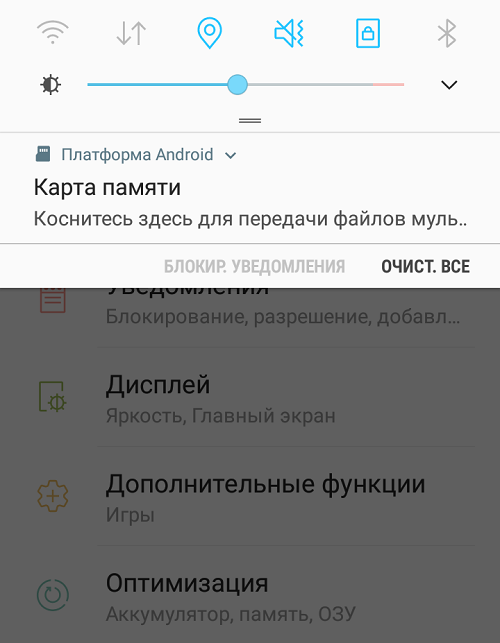
Если у вас возникли проблемы после установки флешки, ознакомьтесь с этой статьей.
Особенности подключения к планшету внешнего жёсткого диска
В некоторых случаях может понадобиться подключить к планшету внешний диск. Особенно актуально это для тех, кто проводит с планшетом много времени — работает, скачивает фильмы или другие файлы, которые требуют довольно много места.
Как и в случае с флешкой, есть несколько вариантов подключения. Каждый из них является довольно простым, поэтому с ним справится даже рядовой пользователь, не имеющий глубоких познаний в области техники.
Первым способом станет использование кабеля, имеющегося в комплекте самого жёсткого диска. Это наиболее лёгкий вариант, в некоторых случаях не понадобится даже использование специальных адаптеров.
Если же подключить таким образом внешний жёсткий диск не удалось, то приобретите OTG кабель. Это беспроигрышный вариант, с помощью которого к планшету можно подключить огромное количество самых разных устройств, от мышек и клавиатур до внешних накопителей, словом, всех, которые подсоединяются с помощью USB-порта.
При наличии каких-либо проблем с таким подключением можно использовать программные методы. Например, скачать бесплатный софт, с помощью которого удастся подключить жёсткий диск, но для этого понадобятся особые права пользователя. Именно поэтому данные способы редко используются рядовыми владельцами планшетов, так как процесс более трудоёмкий.
Подключение
Что же потребуется для того, чтобы соединить устройства? В первую очередь это оптоволоконный кабель-переходник.
Он представляет собой короткий провод на одной стороне которого имеется порт подключения для USB 2.0, а на другой штекер для включения в разъем microUSB на телефоне.
Устройство стоит недорого и продается в магазинах компьютеров и комплектующих.
Важно! Кабель называется OTG и имеются его альтернативные варианты, с переходниками к порту не только microUSB, но и USB Type C, miniUSB. Кроме того, необходимо, чтобы само устройство имело поддержку сервиса USB Host
В настоящее время эту функцию имеют абсолютно все смартфоны, имеющие программное обеспечение выше Android 5.0
Кроме того, необходимо, чтобы само устройство имело поддержку сервиса USB Host. В настоящее время эту функцию имеют абсолютно все смартфоны, имеющие программное обеспечение выше Android 5.0.
Важную роль играет и файловая система самой карты памяти. Наименьшее количество проблем возникает с флешками, имеющими файловую систему FAT32, но в принципе удается работать и с файловой системой NTFS (но в этом случае возможны сбои).
Поменять файловую систему флешки можно с компьютера с применением специальных программ и полным форматированием.
Соединение
Процесс соединения устройств очень простой:
- Вставьте карту памяти в разъем на кабель;
- Штекер на другом конце кабеля вставьте в телефон или планшет (при этом, он может быть как включен, так и выключен);
- Включите мобильное устройство при необходимости;
- В абсолютном большинстве случаев никаких дополнительных настроек вам не потребуется – на экране мобильного устройства появится уведомление о том, что к нему был подключен съемный накопитель;
- Также в этом окне, обычно, присутствует предложение о включении встроенного менеджера файлов – включите его для получения доступа к содержимому карты памяти;
- В крайне редких случаях возможно появление уведомления о том, что съемный носитель невозможно подключить – такая проблема вызывается, преимущественно, тем, что карта памяти работает в файловой системе NTFS или иной неподдерживаемой, либо содержит более чем один раздел (нормальная работа возможна только с одним разделом данных подключенного съемного носителя);
- В этом случае внесите необходимые изменения на карту памяти;
- Кстати, таким образом к телефону можно подключать даже жесткий диск компьютера, но нужно, чтобы он имел только один раздел (сегмент);
- Некоторые сторонние файловые менеджеры. Которые установлены на устройстве, способны улавливать сигнал с флешки, и открывать ее содержимое привычным образом;
- Если вы подключили накопитель, но телефон никак не отреагировал (не видит накопитель, но и никаких уведомлений не появилось), это свидетельствует, что телефоне не поддерживает USB Host и требуется получить рут-права, хотя и это иногда проблемы не решает;
- В случае с подключением к смартфону жесткого диска такая ситуация говорит о том. что для поддержки его работы не хватает питания.
В случае, если флешка подключилась, и вы получили доступ к ее содержимому, то лучше отказаться от использования встроенного файлового менеджера.
Использовать сторонний будет куда удобнее.
Для наиболее комфортной работы с файлами на карте памяти рекомендуется скачать:
X-Plore File Manager (установить настройку в программе Разрешить доступ по USB);
- Total Commander;
- ES-Проводник.
- Альтернативный способ открыть доступ к данным флешки при отсутствии рут-прав – это использование специальных платных приложений их Гугл Плэй.
OTG FileManager Nexus USB и Nexus Media Importer перехватят данные с флешки даже если на вашем старом Андроиде не были получены рут-права. Это быстрый и удобный метод, однако требующих финансовых вложений.
OTG кабель
Разновидность, который поможет в описанной выше ситуации – это использование OTG кабеля. Сие единственный ответ на вопрос «можно ли подключить флешку к планшету».

Существенно! Стоит учитывать, что работает он только на устройствах Windows и Android. Умелость Apple в настоящее время никакие внешние накопители не понимает.
Напрямую вбить флешку в планшет нельзя, поэтому для тех, кто инициативно пользуется планшетом, не будет лишним приобрести специальный переводник. Он продается в любом компьютерном магазине и стоит достаточно задешево.

OTG кабель имеет с одной стороны microUSB разъединение, а с другой выход USB типа «мама». Чтобы через переходник захлопнуть файлы, необходимо подсоединить кабель к планшету, а с другой стороны присоединить. Ant. выключить носитель информации. Начиная с Андроид 3.1, разработчики предусмотрели поддержку сего способа подключения, а значит, проблем возникнуть не должно, си как найти девайс с более старой версией операционной системы немедленно достаточно сложно. Этот способ работает также на смартфонах. Задним числом того, как флешка будет подключена к планшету, она отобразится в виде внешней памяти, и полно переместить файлы или просто их открыть. Как сие сделать — будет рассказано ниже.

Мирово! При подключении через OTG кабель следует не забыть о часть, что в старых моделях планшетов Самсунг использовался не MicroUSB штепсель, а более широкий формат, разработанный корейской компанией. Переходник с соответствующим подключением в свою очередь есть в продаже, нужно лишь этот момент уточнить у продавцов.

OTG электрический провод – это полезный аксессуар, который позволит не только отвести флешку, но и пользоваться мышкой, клавиатурой, принтером или 3G модемом. В (видах двух последних необходим специальный драйвер, который должен составлять предусмотрен производителем техники. Обычно в технической документации описано, идеже и как его скачать.

Что еще можно подключить к планшету с помощью USB OTG
Вы можете удивиться, но с помощью кабеля USB OTG можно подключать к планшету не только флешки, но многие другие периферийные устройства. Например, вы можете подключить клавиатуру, мышки, геймпады и даже 3G модемы. При этом мышки и клавиатуры могут быть как проводными так и беспроводными.
Процесс подключения клавиатуры, мышки или другого устройства к планшету никак не отличается от подключения флешки. Подключаем USB OTG кабель к планшету, а потом подключаем нужное нам устройство к USB разъему на кабеле USB OTG.
164 890
руб.
HP ZBook x2 G4 i7-8550U 8Gb 256Gb, серебристый
С автоматической ориентацией экрана. . С поддержкой Wi-Fi. С автофокусом. С фронтальной камерой. С датчиком освещенности. . Материал корпуса — металл. С возможностью подключения внешних устройств по USB. Оперативная память 8.0 Gb. С поддержкой Bluetooth. С акселерометром. Размер встроенной памяти 256 Gb. Емкость аккумулятора 19000 mAh. С тыловой камерой. Макс. объем карт памяти 128 Gb. SIM-карта — отсутствует. С зарядкой от USB. С мультитач-экраном. Разрешение экрана — 2560×1600. Время работы 10.0 часов. Размер экрана 14.0 дюймов. Тип сенсорного экрана — емкостный. С поддержкой карт памяти SD/мини SD. Технология изготовления экрана — TFT IPS. Вес: 1630 гр. Размеры 371х251х15 мм.